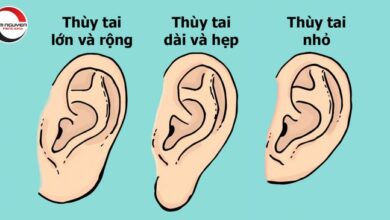Hướng Dẫn Cách Ghost Bằng Onekey Ghost Chi Tiết, Dễ Hiểu
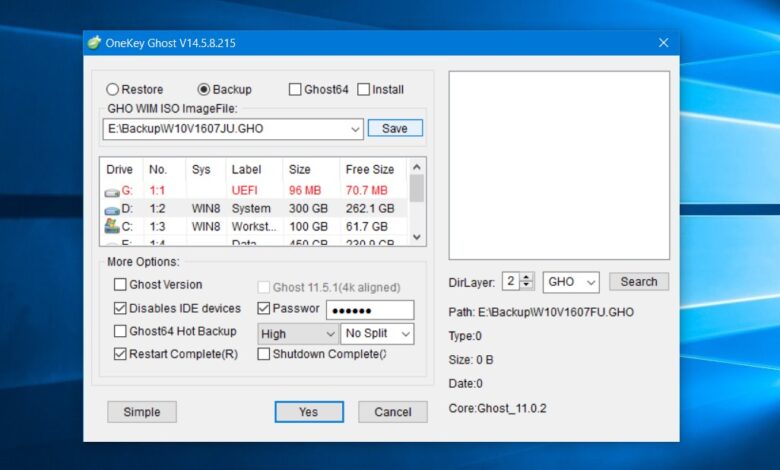
Ghost win là gì? Hướng dẫn cách ghost win 10 bằng Onekey Ghost – phần mềm xịn nhất hiện nay. Hướng dẫn ghost win với phần mềm Terabyte
Đối với nhiều các bạn dùng máy tính đã quen thì không xa lạ gì với các từ cài lại win hay ghost win. Bây giờ nói đến cách ghost win 10 vậy bạn có hiểu ghost win là gì không? Và anh em có biết khi nào mình cần thực hiện hay không? Có thể bạn không cần biết và nếu có trục trặc gì thì đi sửa chữa thôi. Tuy nhiên thời buổi dịch đang cao điểm như hiện nay có đôi khi phải tự mày mò tìm hiểu cách Ghost win 10 đấy. Mời các bạn đọc bài viết về cách ghost win và 2 phần mềm phổ biến nhất và tốt nhất để giúp các bạn ghost windows dễ dàng.
Ghost win là gì?
Dịch vui tí nhé anh em “cửa sổ ma” nghe thật là khủng khiếp ấy. Nhưng mà nó đơn giản rất chi là dễ hiểu. Đối với anh em trong giới công nghệ thông tin thì cũng chẳng có gì cần nói rồi.Nguồn gốc của ghost win bắt đầu từ phần mềm norton ghost với mục đích phân vùng trên máy tính của anh em. Từ đó người ta hay nói là ghost máy hay ghost win để chỉ việc sao lưu lại dữ liệu và cài đặt máy lại. Đây cũng là một hình thức tạo lại một bản sao cho windows dùng để khôi phục lại khi có lỗi win.
Ghost win và cài đặt lại win thì khác nhau gì nhỉ?
Nếu bạn cài lại win có nghĩa là bạn khôi phục cài đặt gốc, cài đặt ban đầu mặc định trong máy.Nhưng ghost win bạn có thể khôi phục lại các cài đặt riêng tư, dữ liệu, cũng như các phần mềm giống với thời điểm tạo file ghost.
Cách Ghost win 10 có ưu điểm gì để anh em chọn làm?
Thực hiện nhanh tiết kiệm thời gian và đơn giản. Thường thì thời gian từ khoảng 20 30 phút tùy thuộc vào dung lượng của file ghost. Nếu sử dụng các phiên bản fullsoft và full driver thì anh em không cần cài đặt thêm bất cứ thứ gì nữa. Thay vì cài win thì máy tính bạn sẽ như “trang giấy trắng” nhưng mà ghost win thì bạn sẽ đỡ công sức cài thêm nhiều tính năng.
Nhược điểm của ghost win là gì? Anh em nên lưu ý 5 này điều trong quá trình ghost máy tính
Những phiên bản ghost được tạo sẵn trên mạng và anh em tải về đa số đều đã cá nhân hóa theo người tạo, nên có thể sẽ không hoàn toàn phù hợp với nhu cầu sử dụng của anh em Các tệp tải từ internet thì luôn có nguy cơ ẩn chưa virus Tùy thuộc và bản ghost mà nó có phù hợp với máy tính của anh em hay không. Tuy rằng có máy chạy rất tốt cùng phiên bản đó nhưng máy mình thì không. Cũng là điều hết sức bình thường và đành phải tìm bản khác thôi. Như lý do một thì có thể có một số các tính năng đã bị khóa ngay từ đầu và dĩ nhiên anh em không thể sử dụng Điều cuối cùng là đối với bản ghost thì máy tính chắc chắn không thể hoạt động được 100% hiệu suất rồi
Hướng dẫn cách ghost win với Onekey Ghost – phần mềm xịn nhất hiện nay
Để cài đặt lại hệ điều hành Windows đang sử dụng thì Ghost Win là cách nhanh chóng và phổ biến nhất hiện nay. Và chỉ cần sử dụng phần mềm Onekey Ghost, bạn có thể dễ dạng tạo và bung file Ghost hệ điều hành đang sử dụng rồi cài lại win một cách rất đơn giản.
Backuprồi chọn đặt tên cho nó (nhưng theo mình bạn cứ để tên mặc định) và chọn nơi lưu file, sau đó ấnsavevà cuối cùng ấn yes.Sau khi chọn xong, sẽ có một cửa sổ mới hiện ra hỏi bạn muốn restart lại ổ C hay không thì bạn chọn Yes.
Sau đó tùy thuộc vào dung lượng ổ cứng bạn lưu file ghost thì quá trình sao lưu sẽ diễn ra nhanh hay chậm.Vậy là bạn đã tạo xong một file ghost bằng Onekey Ghost rồi. Hãy theo dõi tiếp phần dưới để xem cách bung file ghost đã tạo hoặc file ghost có sẵn được tải trên mạng về.
Bung file Ghost bằng Onekey Ghost
Sau khi tạo file Ghost bằng Onekey Ghost ở phần trên, bạn có thể sử dụng chính file ghost đó cho việc ghost win khi máy bạn bị lỗi win.Để bung file ghost, bạn theo dõi các bước sau: Bước 1: Mở Onekey Ghost lên và tích vào ôRestore
Bước 2: Chọn nơi lưu file ghost. Nếu bạn không thực hiện bước tạo file ghost ở phần trước thì bạn có thể lên internet tải những bản ghost win về.
Bước 3: Chọn ổ để bung file Ghost. Ở đây bạn chọn vào ổ C – ổ chứa hệ điều hành đang dùng và chọn Yes.
Bước 5: Sau khi chọn nơi bung file ghost ra thì máy tính sẽ bắt đầu quá trình bung file ghost tự động, bạn không cần phải động vào việc gì cả. Thời gian bung file tùy thuộc vào dung lượng file ghost và dung lượng ổ đĩa mà bạn chọn bung. Hãy tranh thủ thời gian này làm việc khác như là đọc quyển sách hay chơi game mobile.
Sau khi bung file ghost xong, máy sẽ restart lại Windows và chạy tiếp các cài đặt cần thiết. Bạn chỉ cần đợi khi nào máy restart lại win và chạy xong các cài đặt thì bạn có thể vào win được như bình thường.
Hướng dẫn ghost win với phần mềm Terabyte
Terabyte Image có khả năng tạo và bung file ghost cực nhanh. Terabyte hiện hỗ trợ cả UEFI và LEGACY. Giao diện đơn giản để tạo, sao lưu và khôi phục phân vùng trên máy.TeraByte có thể dùng với 2 cách là dùng trên Mini Windows hoặc là sử dụng nó trực tiếp trên Microsoft Windows.Một số ưu điểm mà phền mềm Terabyte hỗ trợ anh em trong quá trình ghost win:
Hỗ trợ tạo ghost và bung ghost UEFI lẫn Legacy. Chạy được trực tiếp trên cả Windows, Mini Windows (WinPE). Tạo ghost với tùy chọn sao lưu thay đổi dựa trên bản ghost cũ Tốc độ cho cả tạo và bung ghost nhanh chóng Có khả năng kiểm tra tính toàn vẹn của file ghost Có thể bung ghost sang máy khác có phần cứng khác
Cách tạo bản ghost với Terabyte (WinPE)
Mở phần mềmTeraByte Image for Windows ở ngoài màn hình desktop của Mini Windows ChọnBackuprồi Next Fullrồi Next Chọn ra phân vùng để chứa file ghost rồiNext. Thường thì anh em nên tick chọn vàophân vùngSystem(phân vùng khởi động) và phân vùng chứa hệ điều hànhWindows (C:)
Fullrồi Next Chọn ra phân vùng để chứa file ghost rồiNext. Thường thì anh em nên tick chọn vàophân vùngSystem(phân vùng khởi động) và phân vùng chứa hệ điều hànhWindows (C:)
Đặt cho file ghost một cái tên rồiNext Start để bắt đầu tạo file ghost ChọnHighđể tăng tốc quá trình khởi tạo nhằm tiết kiệm thời gian Và bạn đã tạo thành công file.TBI
Cách bung lại file ghost.TBI vừa tạo được
Anh em trước khi bung ghost phải xóa phân vùng trong máy đang chứa hệ điều hành và phân vùng khởi động nhé. Sau đó mở TeraByte lên và làm theo các bước dưới đây. ChọnRestorerồi Next NormalrồiNext Chọn phân vùngchứa file ghostđã tạo (hoặc đã tải về máy tính). Chọnfile ghost .TBIcần bung rồiNext
NormalrồiNext Chọn phân vùngchứa file ghostđã tạo (hoặc đã tải về máy tính). Chọnfile ghost .TBIcần bung rồiNext
Đến đây các phân vùng có trong file ghost sẽ hiện lên. Tùy thuộc số lượng mà file của bạn chứa thì chọn tương ứng. Nếu có 2 hoặc hơn thì anh em phải bung lần lượt từng cái nhé. Sau khi chọn phân vùng thì Next Chọn phân vùngmà bạn muốn bung file ghost. Free SpacerồiNext. (Do lúc đầu anh em đã xóa phân vùng chứa hệ điều hành cũ). Next rồi Start Ở mụcProcess Prioritycũng tương tự chọn High để tăng tốc Nếu file ghost của bạn chỉ có 1 phân vùng thì đã xong. Nếu có có 2 phân vùng thì tiếp tục bung thêm. Menu>Restore > Next > Normal > Next > phân vùng chứa ghost > chọn file ghost… Chọn phân vùng còn lại trong file ghost rồi nhấnNext Phía trên có 1 phân vùng vừa bung ra. Giờ chọn phân vùng trống còn lại tứcFree SpacerồiNext. Rồi lặp lại các bước cuối cùng như trên. Nhớ bung đủ phân vùng nhé anh em. Có bấy nhiêu thì lặp lại trình tự bấy nhiêu lần là được.
Chúc các bạn thành công với Onekey Ghost và TeraByte và bản ghost của mình sẽ hoạt động tốt
Đến đây bạn đã thành công sử dụng phần mềm này để tự tạo và bung ghost rồi đấy anh em. Còn về việc tải phần mềm anh em có thể tìm kiếm địa chỉ uy tín và tải về. Tránh việc bạn đưa link bị thay đổi hoặc chết theo thời gian hoặc có virus thì không hay. Chúc các bạn có thể làm thành công. Đừng quên Vương Quốc Đồ Ngủ nơi cập nhật những thông tin hữu ích và thú vị.